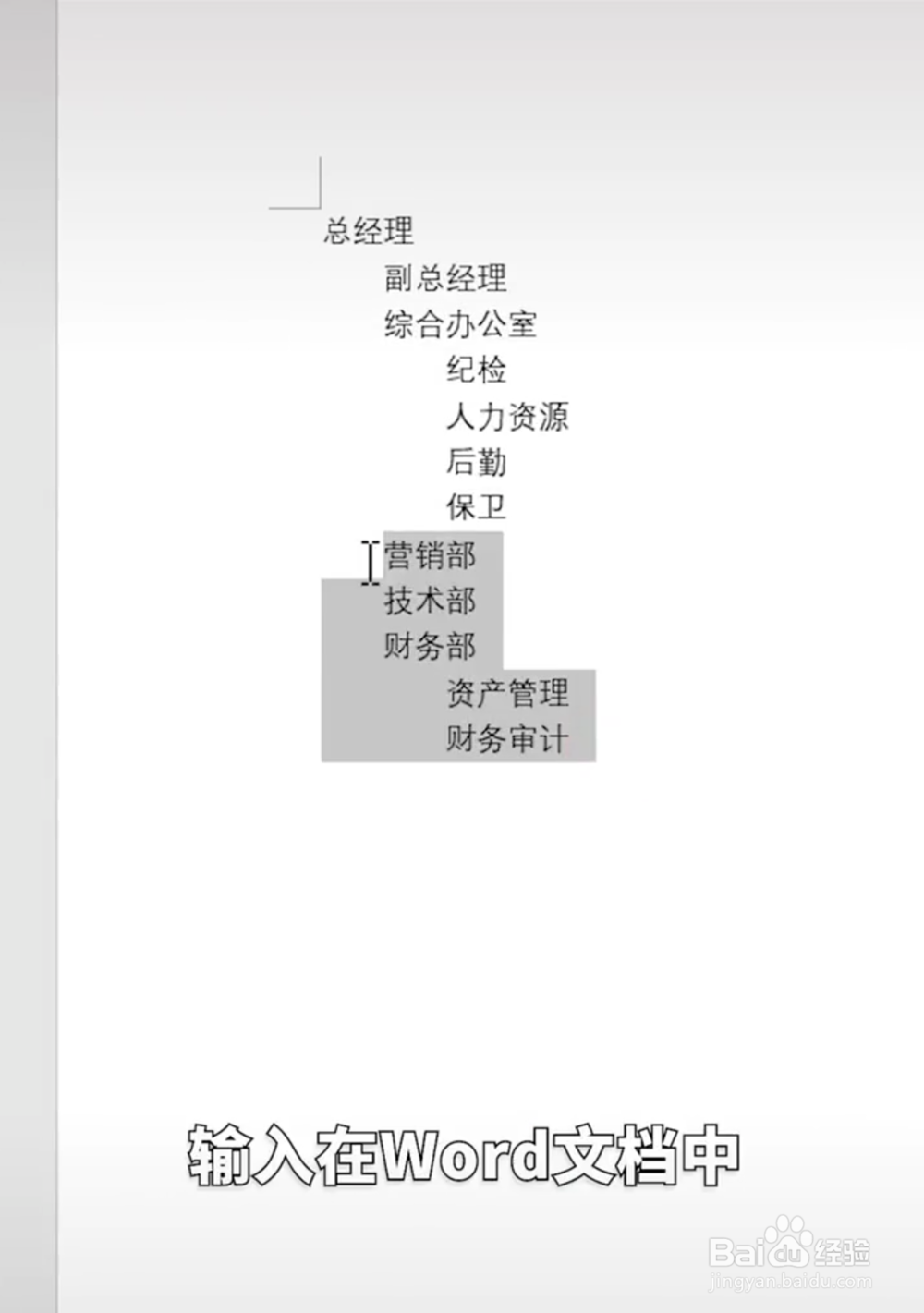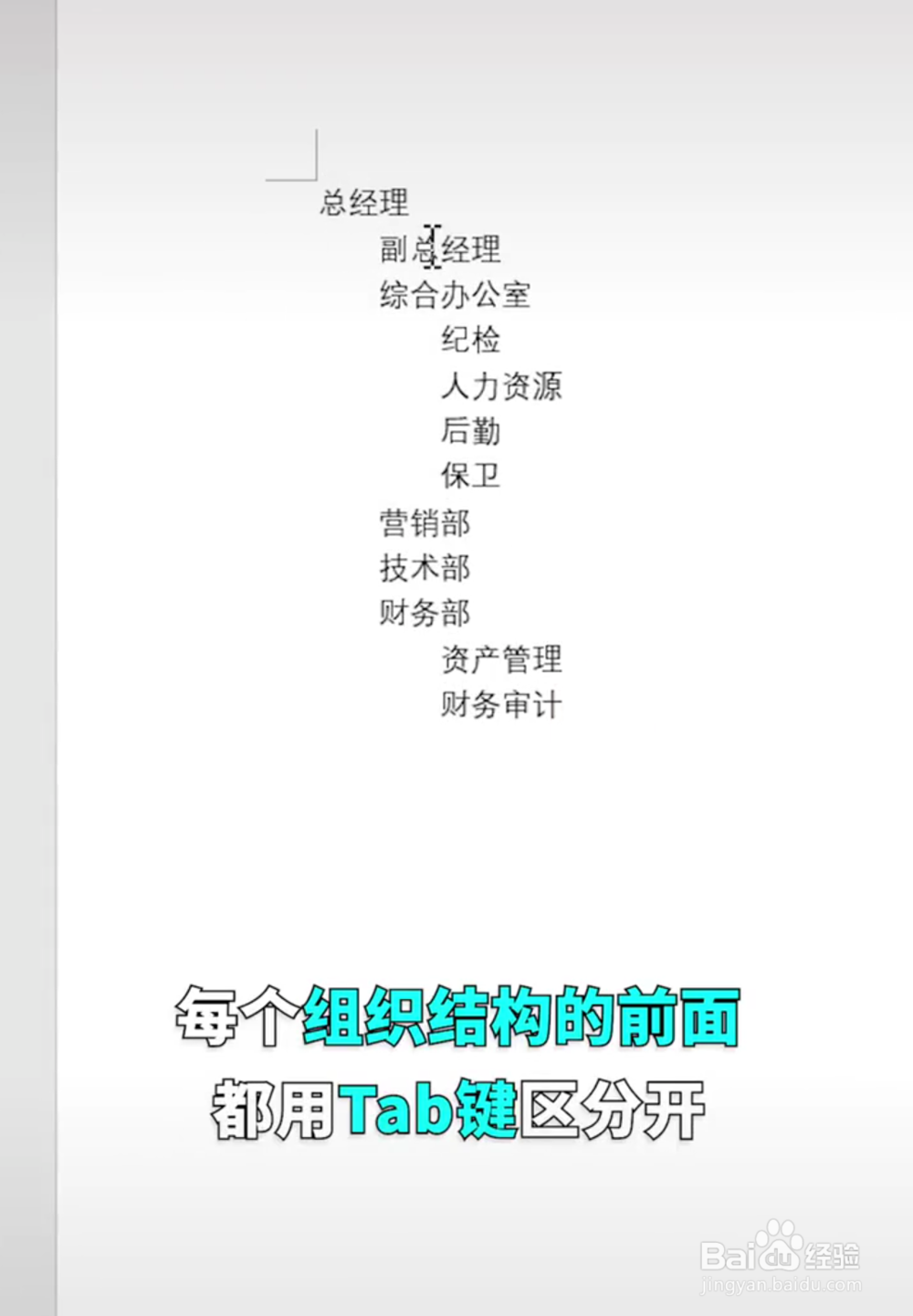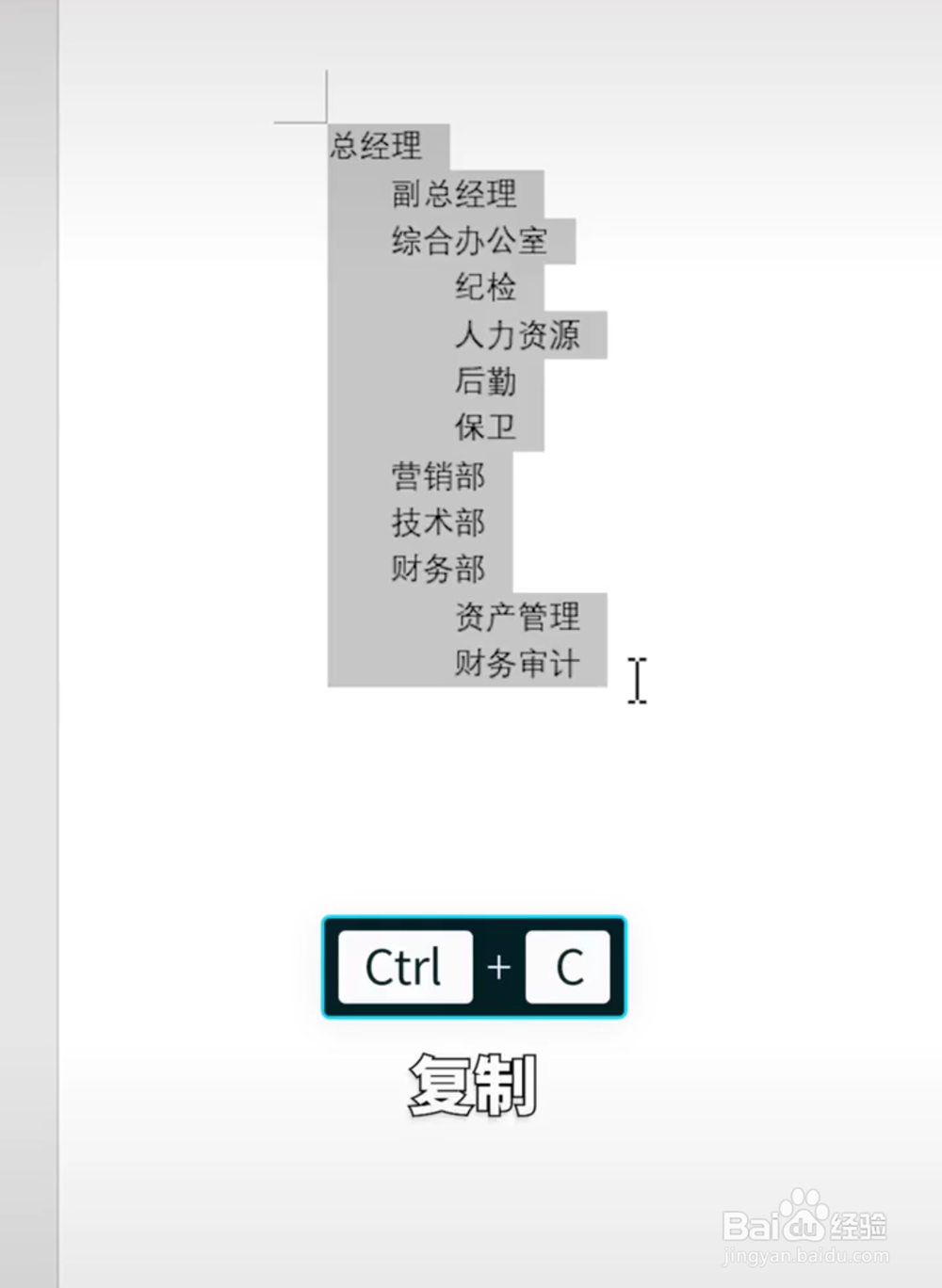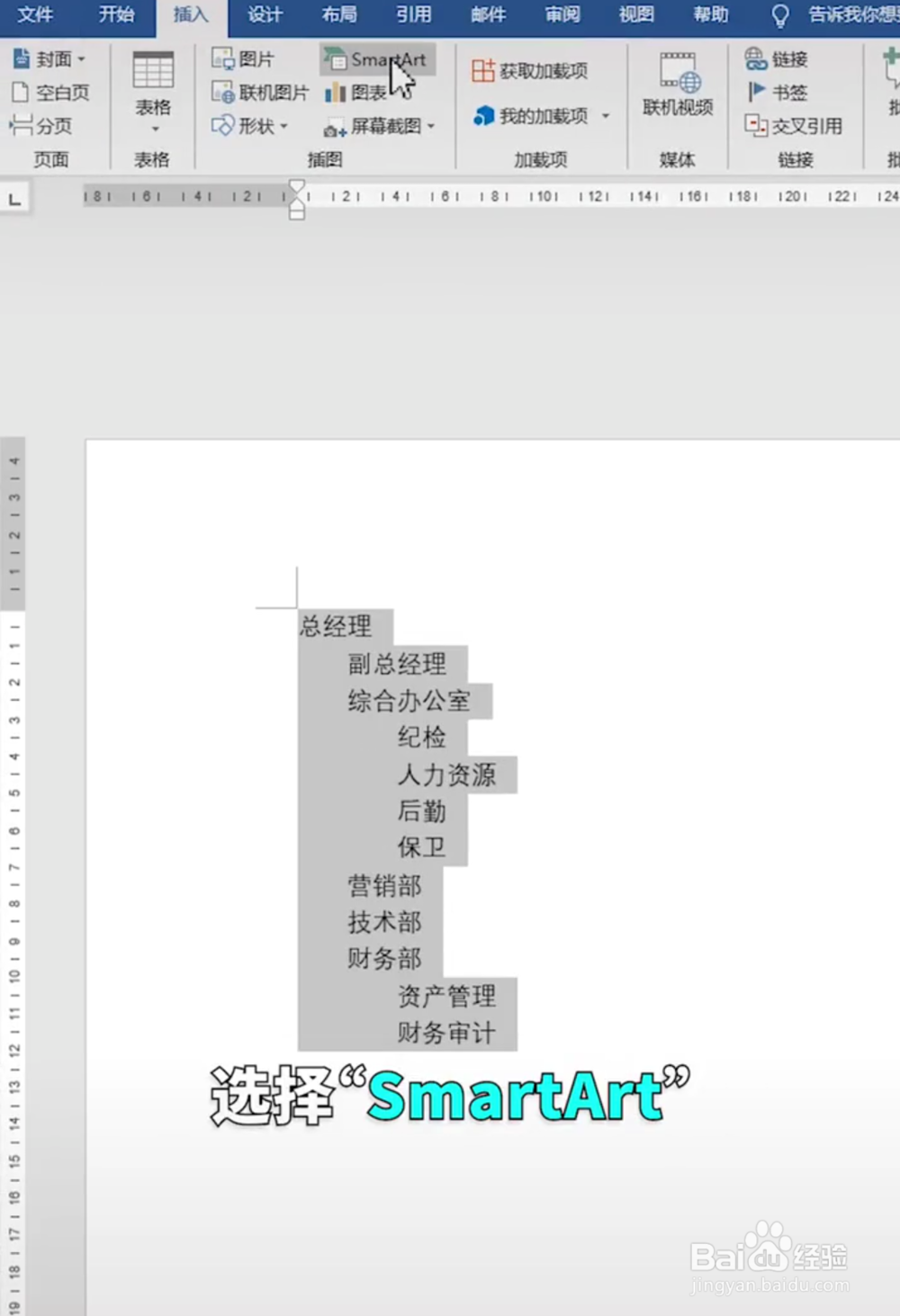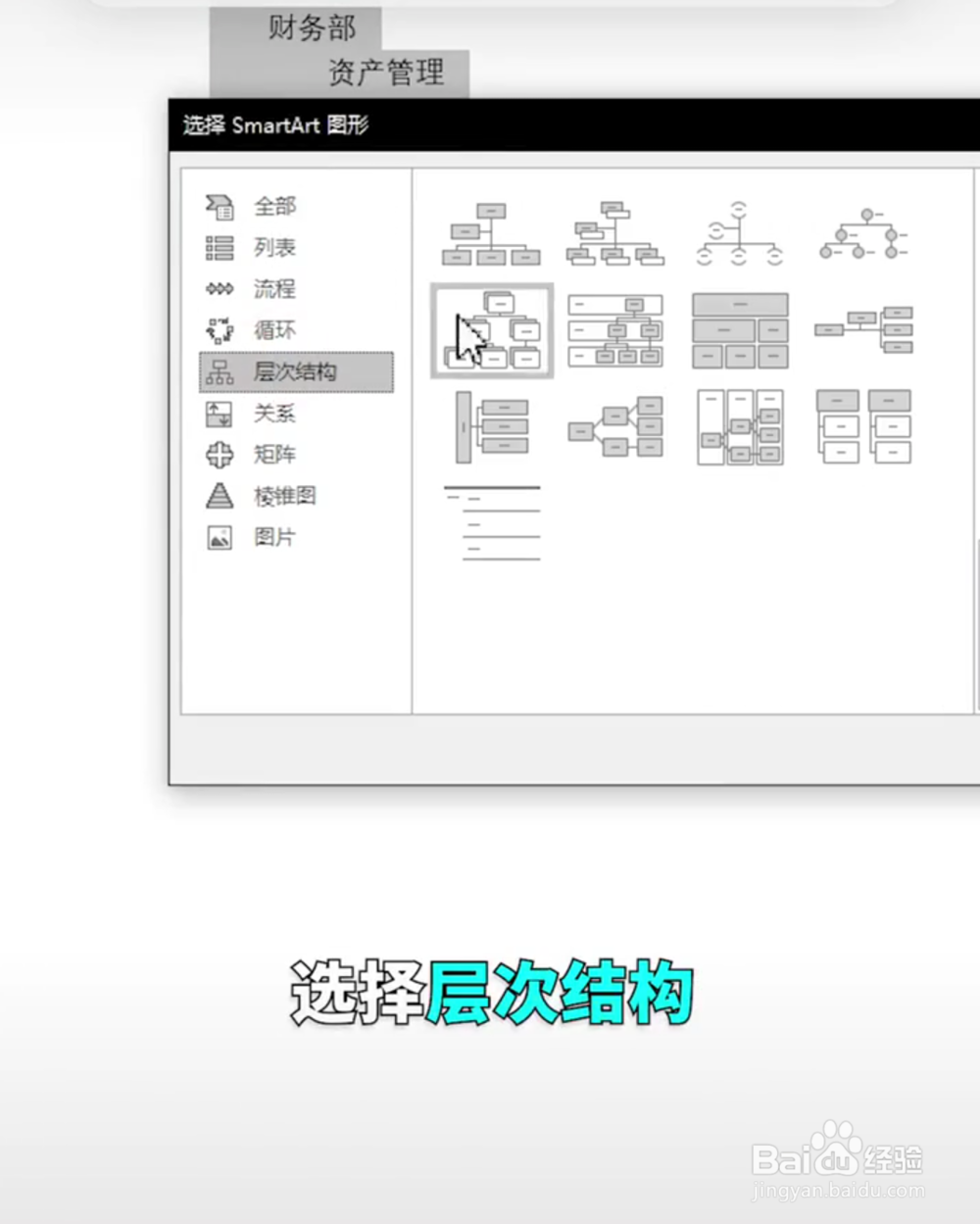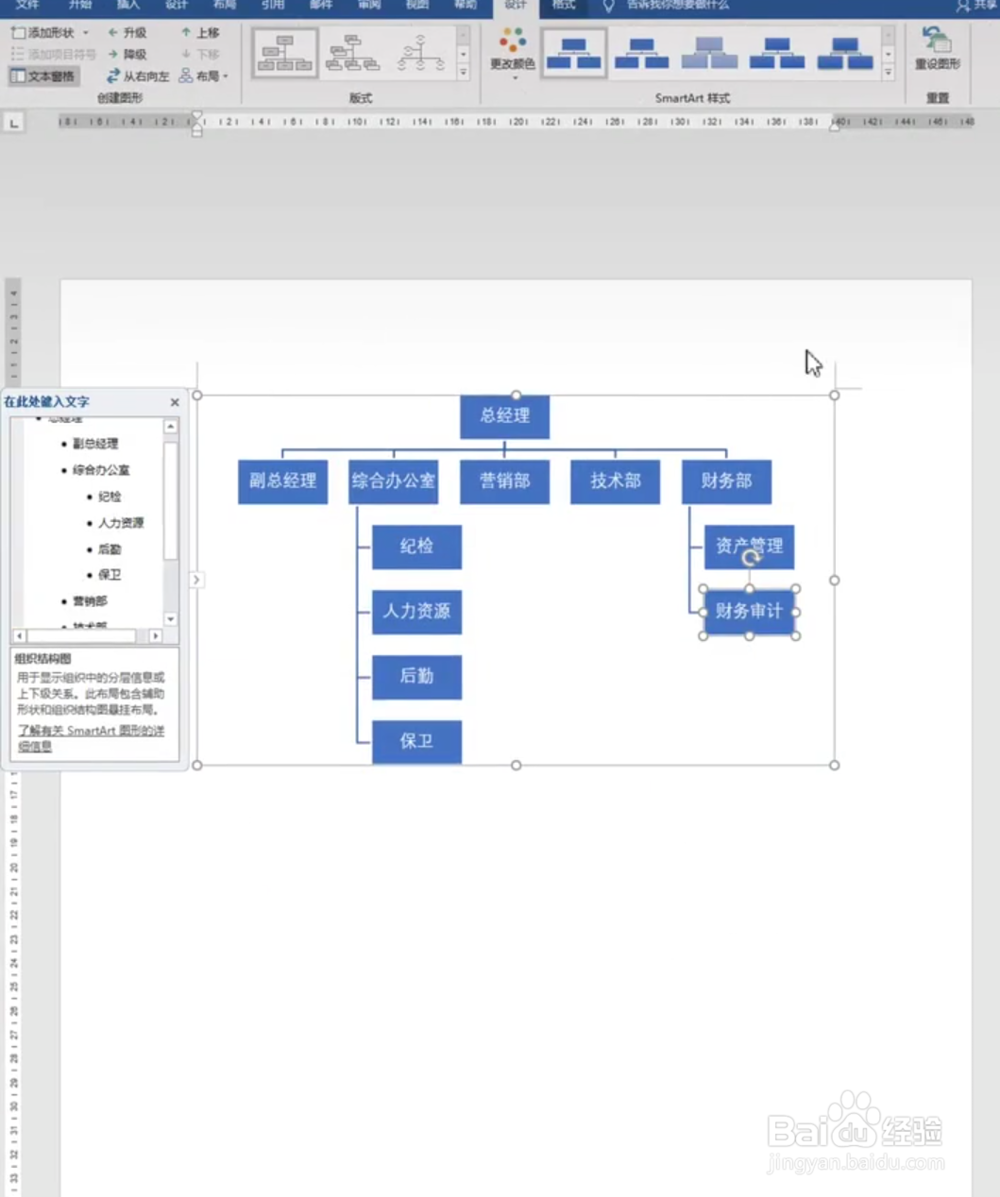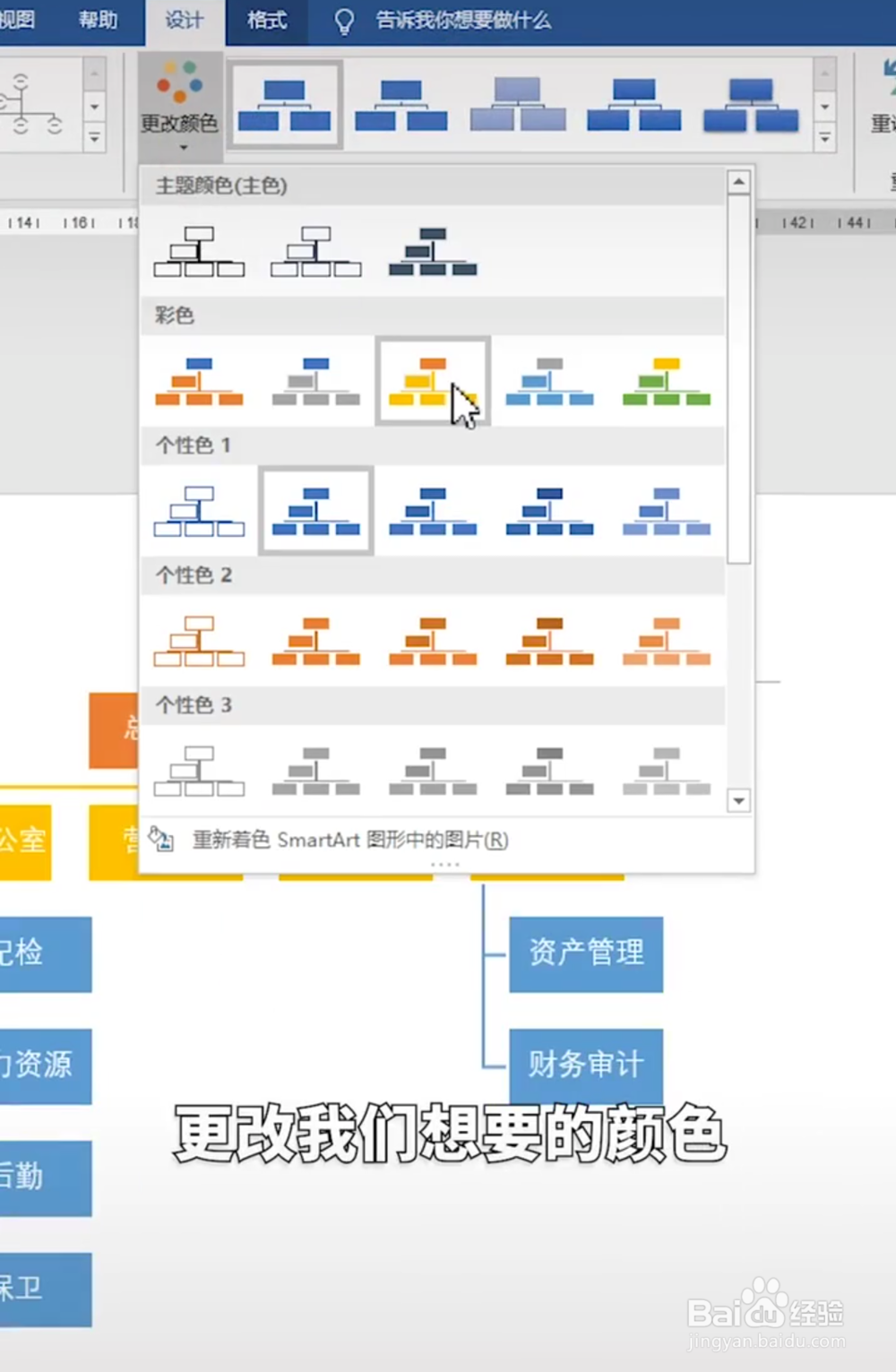如何利用Word快速生成组织结构图
1、第一步:将自己想要生成的组织架构中的内容先在Word中敲出来。
2、第二步:将每个组织架构使用Tab键区分开。
3、第三步:使用“Ctrl+C”复制所有的文档。
4、第四步:在菜单栏中找到插入,然后点击里面的SmartArt,进入下面的选项菜单。
5、第五步:在选项中选择“层次结构”,然后点击进入,选择一个合适的结构,点击确认。
6、第六步:在弹出的结构中使用快捷键“Ctrl+A”全选,然后在使用“Ctrl+V”,粘贴进入文档。
7、第七步:然后点击确认,外面结构就是充满文本内容的了。
8、第八步:如果想要调整格式,那么就需要在“设计”中选择更改颜色,然后在选择合适的颜色进行调整。
声明:本网站引用、摘录或转载内容仅供网站访问者交流或参考,不代表本站立场,如存在版权或非法内容,请联系站长删除,联系邮箱:site.kefu@qq.com。
阅读量:91
阅读量:83
阅读量:33
阅读量:90
阅读量:42